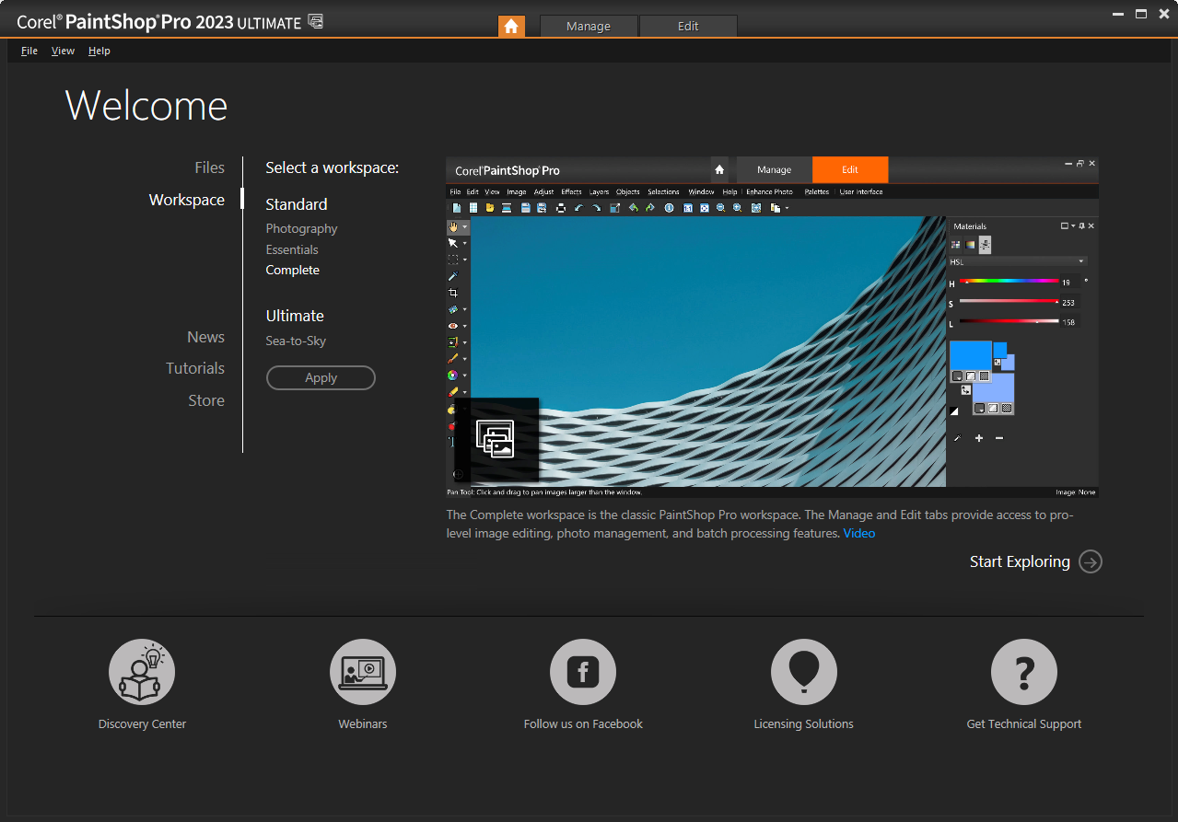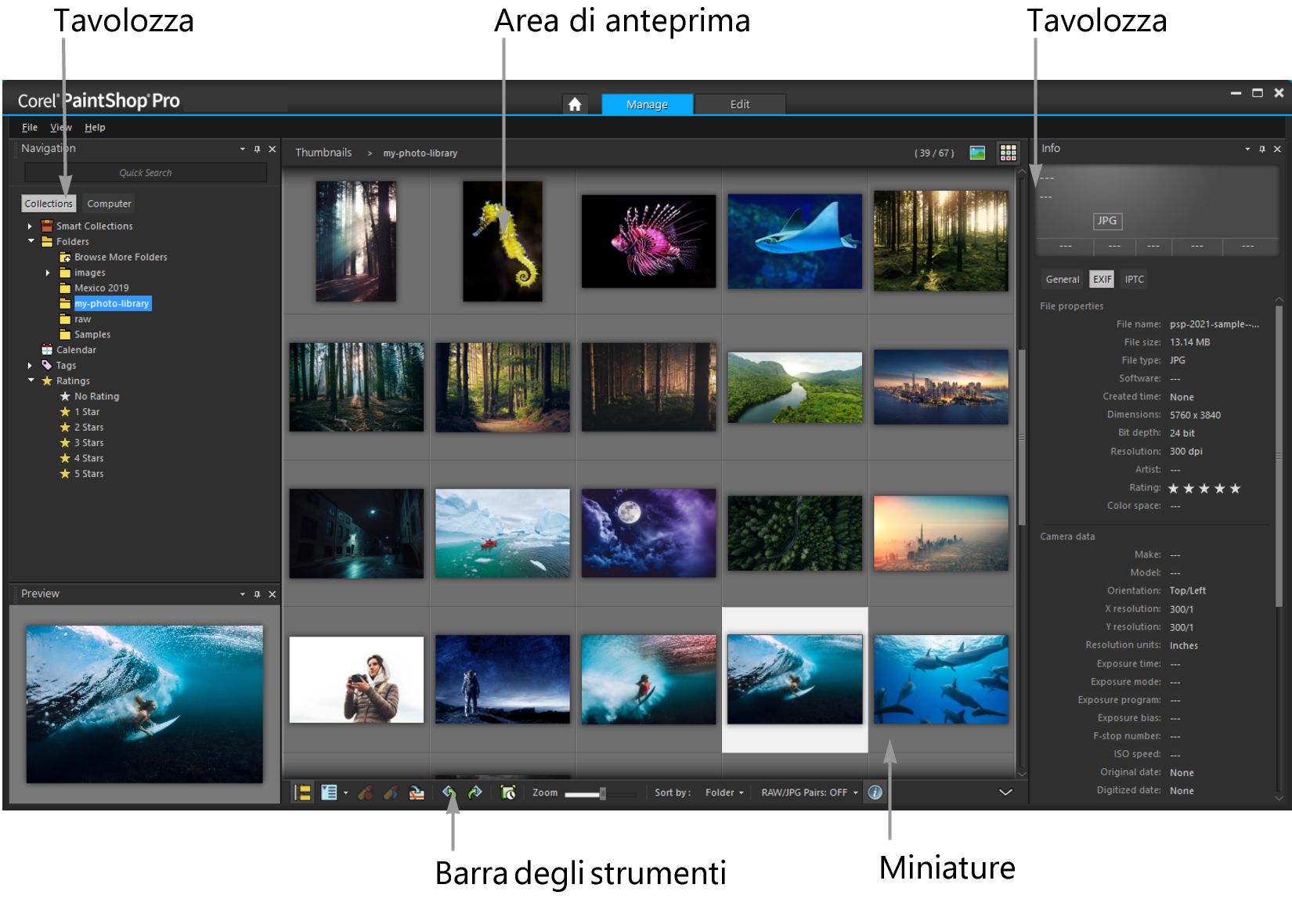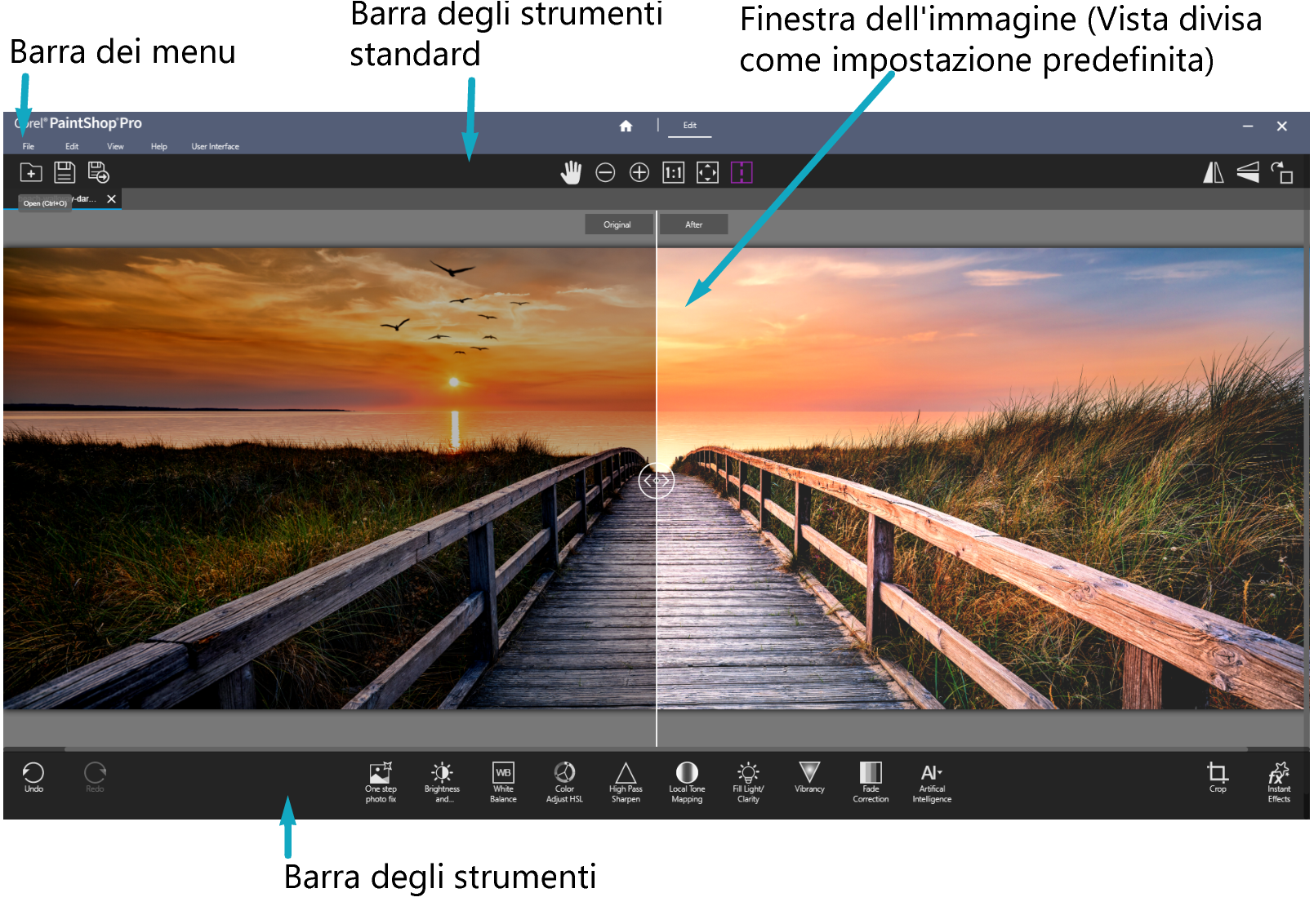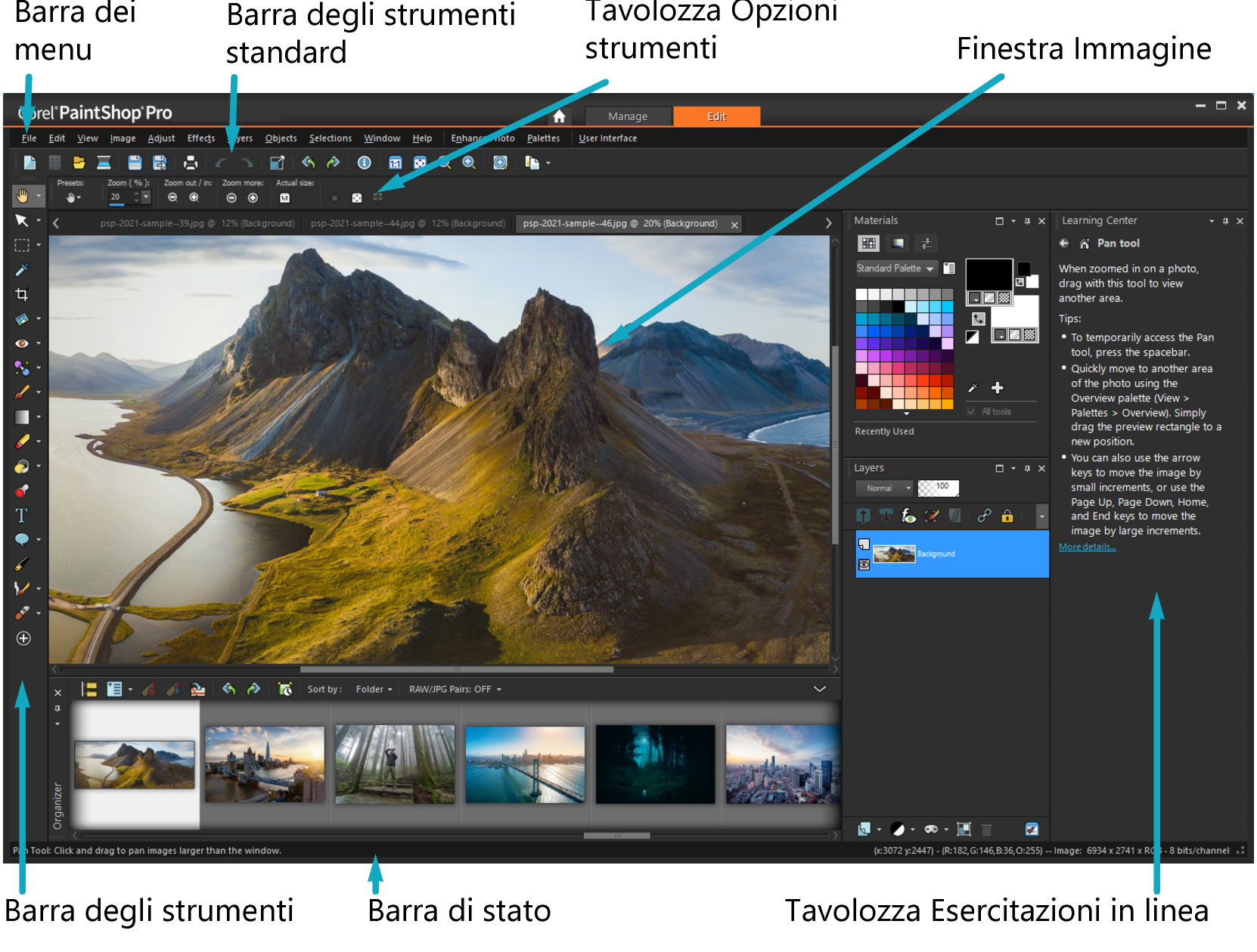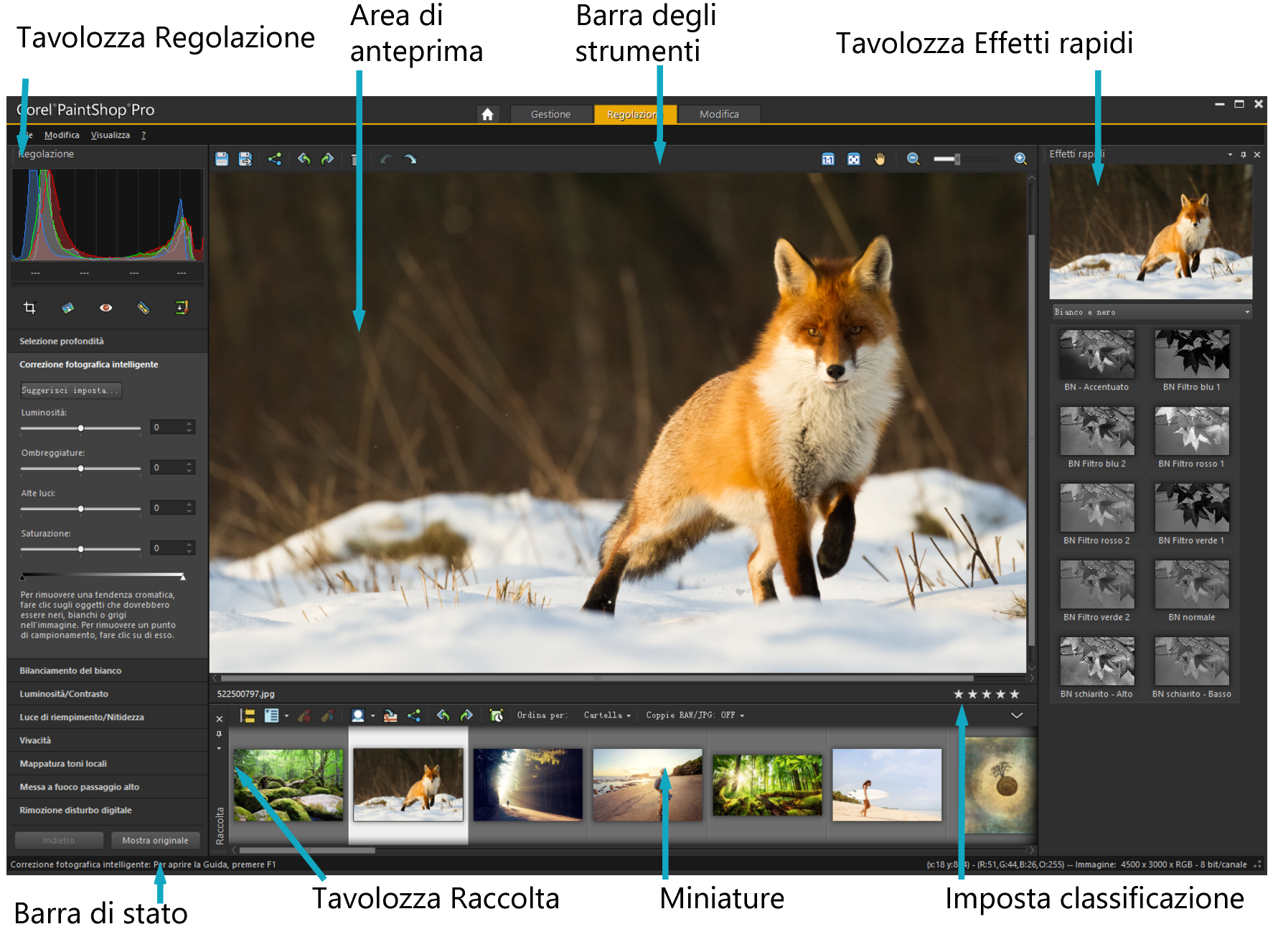Esplorazione delle schede delle aree di lavoro
Le schede offrono una modalità di organizzazione di funzionalità e contenuti. Le aree di lavoro Fotografia, Essenziali e Completa includono come impostazione predefinita varie schede.
•
Benvenuti: disponibile in Fotografia, Essenziali e Completa
•
Gestione: visualizzata in Completa
•
Regolazione (opzionale): disponibile in Completa, ma non è una scheda predefinita
•
Modifica: disponibile in Fotografia, Essenziali e Completa, ma personalizzata in base al profilo di editing di ciascuna area di lavoro
Ogni scheda consente di accedere a strumenti e controlli specifici per consentire di terminare l'operazione in corso in modo rapido ed efficiente.
Per informazioni su come nascondere e visualizzare le schede e su come impostare la scheda predefinita per la propria area di lavoro, vedere Impostazione delle preferenze delle schede delle aree di lavoro.
Alcune aree di lavoro (ad esempio, Completa) consentono di salvare la configurazione e lo stato corrente, comprese tutte le immagini aperte con i relativi ingrandimenti e posizioni sullo schermo, oltre alle posizioni e alle preferenze di tavolozze, barre degli strumenti, finestre di dialogo e finestre. Per maggiori informazioni, vedere Utilizzo delle aree di lavoro personalizzate.
Scheda Benvenuti
La scheda Benvenuti consente di accedere alle impostazioni dell'area di lavoro predefinita, di avviare un nuovo progetto o di aprire un file recente, e include strumenti di apprendimento, offerte e informazioni importanti sul prodotto.
Benvenuti
Scheda Gestione
Nell’area di lavoro Completa, la scheda Gestione consente di accedere alle funzionalità di gestione di un'immagine che permettono di visualizzare in anteprima, organizzare e ottimizzare il flusso di lavoro di fotoritocco.
Modalità miniatura
Gestione contiene i seguenti componenti:
•
Tavolozza Navigazione: consente di trovare e organizzare le foto. Per visualizzare le cartelle del computer è possibile utilizzare la casella Cerca o fare clic sulla scheda Raccolte o Computer oppure è possibile ordinare le foto per raccolta, etichette o classificazione.
•
Area di anteprima: permette di scegliere tra due viste, ovvero una vista con una singola immagine grande o una vista con più miniature (tavolozza Raccolta estesa).
•
Tavolozza Informazioni: mostra le informazioni sull’immagine selezionata. È composta da una schermata stile fotocamera con le impostazioni utilizzate per scattare la foto e da un'area a schede che consente di aggiungere informazioni quali etichette e classificazioni, oltre ad accedere a un elenco completo di dati EXIF o IPTC.
•
Barra degli strumenti della Raccolta: include una serie di comandi e opzioni per la gestione delle foto. È possibile nascondere o mostrare gli strumenti facendo clic sul pulsante

.
Per maggiori informazioni su Gestione, vedere Revisione, organizzazione e individuazione delle foto.
Scheda Modifica
La scheda Modifica permette di accedere a funzionalità di modifica. A seconda dell’area di lavoro, comprende menu, strumenti e tavolozze per la creazione e la modifica delle immagini.
(Area di lavoro Fotografia) Un’area di lavoro semplificata, touchscreen e intuitiva, dotata di una pratica Vista divisa, rende l’editing nell’area di lavoro Fotografia semplice per i principianti e ideale per le modifiche rapide.
(Area di lavoro Completa) Una foto visualizzata nella scheda Modifica
Modifica contiene i seguenti componenti:
•
Barra dei menu: contiene i comandi che consentono di eseguire le attività. Ad esempio, il menu Effetti contiene i comandi per applicare gli effetti alle immagini.
•
Tavolozze: mostra le informazioni sulle immagini; consentendo inoltre di selezionare gli strumenti, modificare le opzioni, gestire i livelli, selezionare i colori ed eseguire altre operazioni di modifica. Per maggiori informazioni, vedere
Utilizzo delle tavolozze.
•
Finestra immagine: mostra i file aperti. È possibile selezionare dalla visualizzazione a schede o da una visualizzazione finestra. Per maggiori informazioni, vedere
Visualizzazione delle immagini.
•
Barra di stato: contiene informazioni sullo strumento o il comando di menu selezionato, nonché informazioni sulle dimensioni dell'immagine, sulla profondità del colore e sulla posizione del puntatore. La barra di stato viene visualizzata nella parte inferiore della finestra e, a differenza delle altre barre degli strumenti, non può essere personalizzata o spostata. Per ulteriori informazioni sulla visualizzazione delle informazioni dell'immagine, vedere
Visualizzazione e modifica delle informazioni sulla foto.
Schede opzionali: Regola (area di lavoro Completa)
La scheda Regolazione è ideale per le modifiche rapide. Consente, infatti, di correggere e migliorare le foto offrendo un set degli strumenti più utilizzati.
Una foto visualizzata nella scheda Regolazione
La scheda Regolazione contiene i seguenti componenti:
•
Tavolozza Regolazione: visualizza strumenti e comandi per regolare le foto
•
Area Anteprima: mostra le foto selezionate nella tavolozza Raccolta
•
Barra degli strumenti: visualizza i pulsanti per accedere ai comandi di salvataggio e visualizzazione più comuni
•
Tavolozza Effetti rapidi: visualizza gli effetti predefiniti che si possono applicare alla foto
•
Barra di stato: mostra le informazioni sull’immagine selezionata
•
Tavolozza Raccolta: questa tavolozza permette di selezionare foto (come miniature) e include una barra degli strumenti con una serie di comandi e opzioni per la gestione delle foto È possibile nascondere o mostrare gli strumenti facendo clic sul pulsante

.
•
Imposta classificazione: permette di assegnare classificazioni a ciascuna foto; in questo modo, sarà più rapido trovare in seguito le foto preferite